Um eine neue Position anzulegen haben Sie mehrere Möglichkeiten:
1) Sie drücken in der Baumansicht links unten den Button ![]() .
.
2) Sie klicken mit der Maus auf den Eintrag "Positionen / Summe" in der linken Baumansicht und drücken dann die rechte Maustaste für das Kontextmenü:
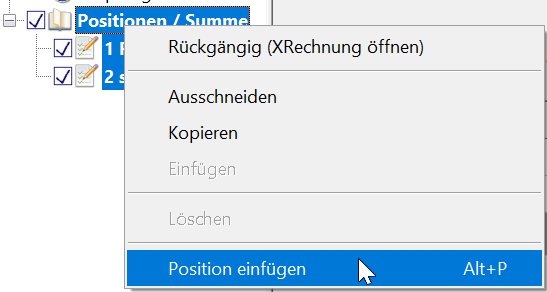
Über dieses Menü können auch bestehende Positionen kopiert und gelöscht werden.
Auch per Drag & Drop können bestehende Positionen kopiert und verschoben werden.
Die Eingabemaske einer Position:
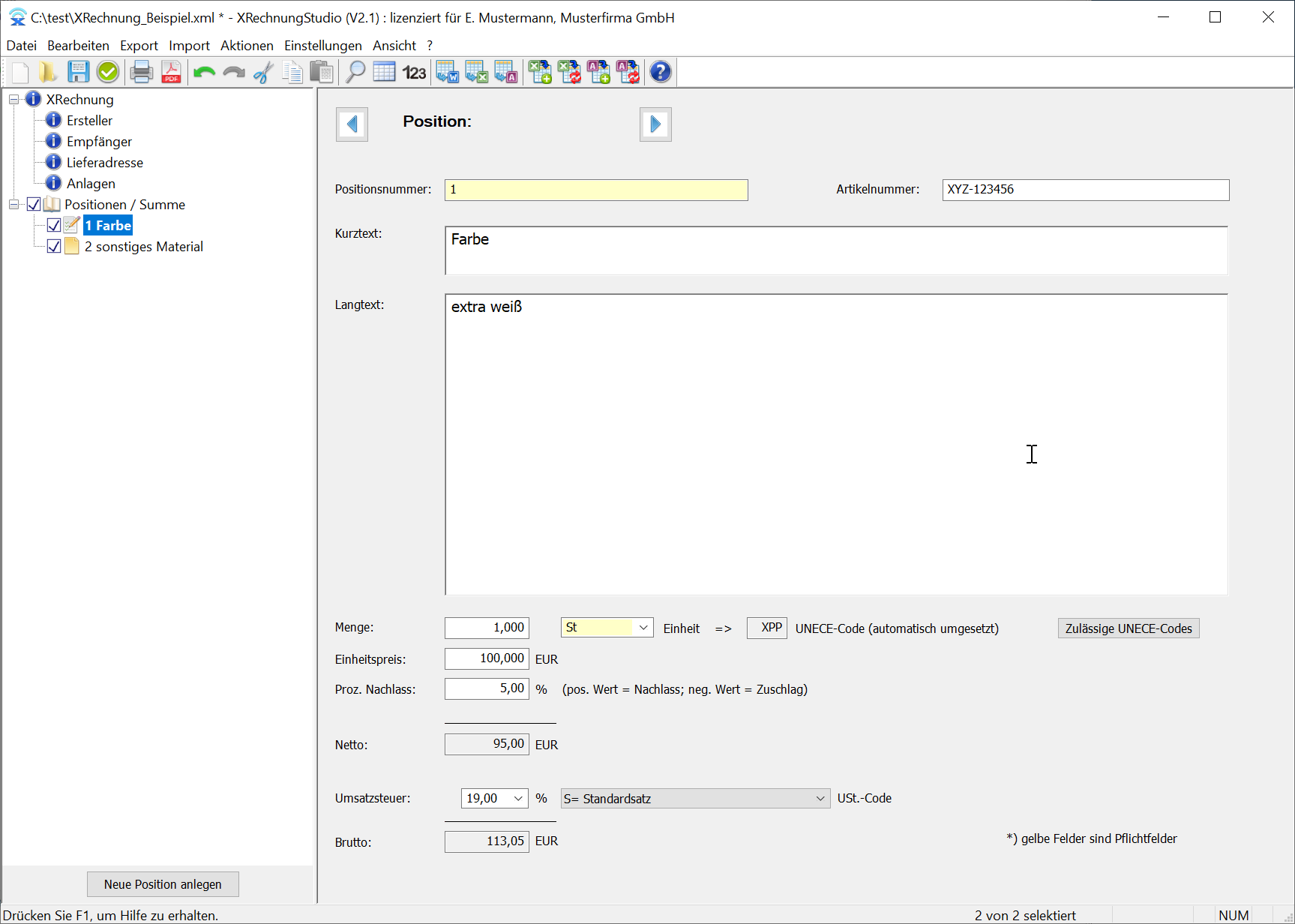
Positionsnummer:
Sie können eine beliebige aber eindeutige Nummer (auch mit Buchstaben) vergeben.
Alternativ kann das Programm über den Aufruf "Aktionen -> Positionsnummer neu vergeben" alle Positionen durchnummerieren.
Einheit:
Bei einer XRechnung muss die Einheit im UNECE Rec 20 Code (https://www.unece.org/uncefact/codelistrecs.html) übertragen werden.
XRechnungStudio wandelt automatisch beim Schreiben einer XRechnung die bei uns gebräuchlichen Einheiten (m, mm, km, g, kg, ....) in die UNECE-Einheiten um.
Beim Schreiben der XRechnung wird die automatische Umwandlung in der Protokolldatei als Hinweis angezeigt.
Prozentualer Nachlass:
Es kann ein prozentualer Nachlass oder Zuschlag auf die Position eingetragen werden. Bei einem Zuschlag muss ein negativer Wert verwendet werden.
Der Nachlass wird sofort eingerechnet.
Umsatzsteuersatz / Umsatzsteuercode:
Hinter der Prozentangabe des Umsatzsteuersatzes muss bei XRechnung noch der gewünschte Umsatzsteuercode angegeben werden:
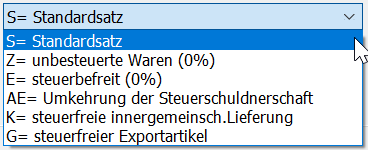
Wenn der Umsatzsteuersatz nicht 0% ist, dann muss der Standardsatz "S" verwendet werden.
Bei 0% Umsatzsteuersatz ist dann der entsprechend gewünschte Satz zu wählen.